win7为什么显示不了工作组 win7系统不显示工作组的解决步骤
更新时间:2021-06-20 16:10:00作者:huige
工作组是一种常见的资源管理模式,就是将不同的电脑按功能分别列入不同的组中,可以方便管理,不过近日有win7系统用户却发现显示不了工作组,这是为什么呢?接下来u教授小编将给大家带来win7系统不显示工作组的解决步骤,欢迎一起来看看吧。
具体步骤如下:
1、首先打开win7系统中的运行对话框,然后输入gpedit.msc,回车打开组策略。
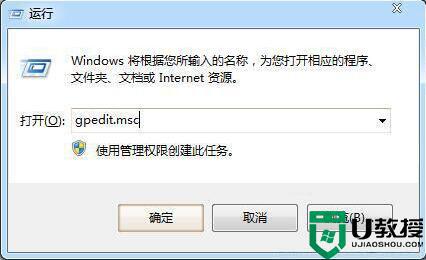
2、依次展开计算机配置——Windows设置——安全设置——本地策略,点击安全选项找到网络安全:LAN 管理器身份验证级别。
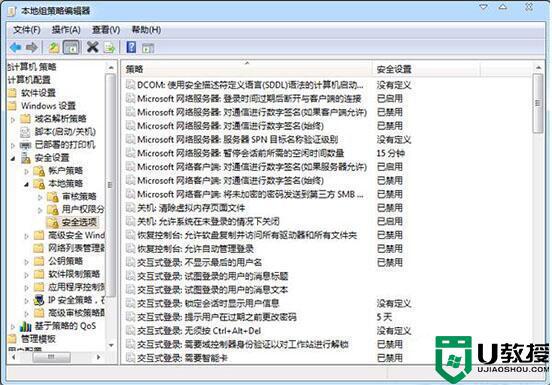
3、双击将验证级别改为发送LM和NTLM 响应(&),确定打开控制面板——网络和共享中心。查看目前使用的网络设置的是工作网络还是公用网络如果是公用网络,点击公用网络,更改为工作网络,电脑再重新启动下就可以了。
上述给大家讲解的便是win7系统不显示工作组的解决步骤,遇到相同情况的小伙伴们可以尝试上面的方法步骤来进行解决吧。
win7为什么显示不了工作组 win7系统不显示工作组的解决步骤相关教程
- win7不显示工作组计算机怎么办 win7无法查看工作组计算机怎么解决
- 在win7系统同一网络找不到另一台工作组计算机怎样设置 win7找不到工作组其他电脑如何解决
- win7工作组不可用怎么办?win7电脑工作组不可用的解决方法
- 启动win7系统显示脱机工作怎么回事 win7系统启动显示脱机工作的解决方法
- window7网络不显示工作组计算机怎么办
- win7工作组在哪看计算机 win7如何查看工作组计算机
- win7看不到工作组其他电脑怎么办 win7找不到其他工作组的电脑处理方法
- win7看不到工作组计算机怎么办 win7查看不到工作组计算机如何处理
- win7进入工作组共享打印机提示操作无法完成怎么办
- win7远程连接显示凭据不工作如何解决
- Win11怎么用U盘安装 Win11系统U盘安装教程
- Win10如何删除登录账号 Win10删除登录账号的方法
- win7系统分区教程
- win7共享打印机用户名和密码每次都要输入怎么办
- Win7连接不上网络错误代码651
- Win7防火墙提示“错误3:系统找不到指定路径”的解决措施
热门推荐
win7系统教程推荐
- 1 win7电脑定时开机怎么设置 win7系统设置定时开机方法
- 2 win7玩魔兽争霸3提示内存不足解决方法
- 3 最新可用的win7专业版激活码 win7专业版永久激活码合集2022
- 4 星际争霸win7全屏设置方法 星际争霸如何全屏win7
- 5 星际争霸win7打不开怎么回事 win7星际争霸无法启动如何处理
- 6 win7电脑截屏的快捷键是什么 win7电脑怎样截屏快捷键
- 7 win7怎么更改屏幕亮度 win7改屏幕亮度设置方法
- 8 win7管理员账户被停用怎么办 win7管理员账户被停用如何解决
- 9 win7如何清理c盘空间不影响系统 win7怎么清理c盘空间而不影响正常使用
- 10 win7显示内存不足怎么解决 win7经常显示内存不足怎么办

